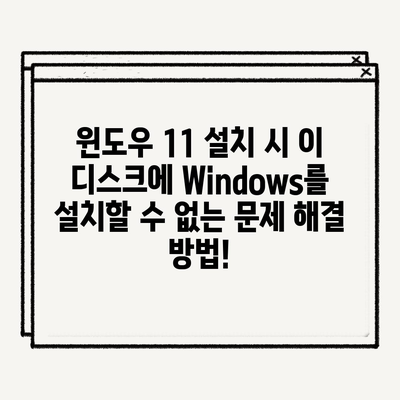윈도우11 설치시 이 디스크에 Windows를 설치할 수 없습니다 해결 방법
윈도우11 설치 시, 이 디스크에 Windows를 설치할 수 없습니다라는 오류 메시지는 많은 사용자에게 두려운 순간입니다. 특히, 선택한 디스크가 GPT 파티션 스타일입니다.라는 메시지가 뜨면 더욱 그렇습니다. 이 문제는 Windows 설치 과정에서 발생할 수 있으며, 갑자기 나타나면 긴장감을 더욱 높이게 됩니다. 하지만 이 문제는 비교적 간단한 방법으로 해결할 수 있습니다. 오늘 포스트에서는 이 오류의 원인과 해결 방법을 상세히 설명하고자 합니다.
오류의 발생 원인
윈도우11을 설치하기 위한 과정에서 오류가 발생하는 주요 원인은 파티션 스타일에 있습니다. GPT( GUID Partition Table)와 MBR( Master Boot Record) 방식이 존재하는데, 윈도우11은 UEFI 모드에서 설치되기를 원합니다. 이 경우 MBR 방식의 디스크에는 설치가 불가능합니다. 이 디스크에 Windows를 설치할 수 없습니다라는 오류가 발생하며, 이는 사용자가 설치하려는 디스크가 GPT 방식이 아닌 MBR 형식일 때 주로 발생합니다. 이 오류로 인해 설치 중단이 필요하며, 이는 특히 새로운 PC를 조립한 사용자나 하드 드라이브를 교체한 사용자에게 많이 발생합니다.
어떤 경우에는 설치 매체가 USB인지 DVD인지에 따라 설정이 달라질 수도 있습니다. 예를 들어, UEFI 모드에서 작동하는 설치 매체는 GPT 방식이어야 하며, BIOS 모드에서 작동하는 경우 MBR 방식도 허용됩니다. 따라서 시스템의 부팅 방식과 설치하려는 하드 디스크의 파티션 형식이 일치하지 않을 경우 문제를 초래하게 됩니다.
| 파티션 스타일 | 부팅 모드 | 특징 |
|---|---|---|
| MBR | BIOS | 최대 2TB 지원, 최대 4개의 기본 파티션 가능 |
| GPT | UEFI | 더 큰 디스크 지원, 더 많은 파티션 가능 |
💡 HP Officejet 7500A e와이드 포맷 복합기 드라이버 설치의 비법을 알아보세요. 💡
윈도우11 설치 시 오류 메시지 해결 방법
이제 이 디스크에 Windows를 설치할 수 없습니다라는 오류를 해결하는 방법을 살펴보겠습니다. 모든 단계를 진행하기에 앞서, 중요한 데이터를 반드시 백업해 두시기 바랍니다. 이 과정에서 디스크를 포맷하게 되므로, 데이터 손실이 발생할 수 있습니다. 안전하게 데이터를 백업한 후, 아래의 단계를 따라주시기 바랍니다.
-
명령 프롬프트 열기: 윈도우 설치 화면에서
Shift + F10단축키를 눌러 명령 프롬프트를 엽니다. 이는 디스크를 관리하기 위한 중요한 첫 단계입니다. -
디스크 관리 툴 실행: 명령 프롬프트에서
diskpart를 입력하고 엔터를 누릅니다. 이는 디스크 파티션을 관리할 수 있는 도구입니다. -
디스크 리스트 확인:
list disk명령어를 입력하면 현재 시스템에 연결된 모든 디스크를 확인할 수 있습니다. 여기서 윈도우를 설치할 디스크의 번호를 확인합니다. -
디스크 선택 및 정리: 다음 명령어를 순서대로 입력합니다.
sel disk X(X는 설치할 디스크 번호)clean(모든 파일과 내용이 삭제됩니다, 주의!)convert gpt(디스크를 GPT 파티션 스타일로 변환합니다)
이 명령어들은 디스크 상태를 변경하여 올바른 설치를 가능하게 합니다. 명령어 실행 후, 명령 프롬프트를 닫고 윈도우 설치 화면으로 돌아갑니다.
💡 HP Officejet 7500A e와이드 포맷 복합기 드라이버 설치 과정과 팁을 확인해 보세요. 💡
설치 과정 후 추가 조치
윈도우11의 설치 프로세스 중 필요한 추가 조치가 있을 수 있는데, 위의 단계를 따른 후 반드시 새로 고침 버튼을 눌러야 합니다. 그렇게 하면 새로 설정된 파티션이 확인되며, 이제는 오류 메시지 없이 Windows를 설치할 수 있는 설정이 완료됩니다.
또한, 만약 설치 중에도 다른 오류가 발생할 경우, UEFI 설정에서도 추가적인 점검이 필요할 수 있습니다. BIOS 설정에서 부팅 순서를 확인하거나, Secure Boot 옵션을 조정하여 문제를 해결할 수 있습니다. 이러한 추가 설정에 의해 경험할 수 있는 낮은 오류 가능성은 매우 중요합니다. 이러한 조치를 통해 더욱 원활한 설치 경험을 할 수 있습니다.
| 추가 조치 | 설명 |
|---|---|
| UEFI 설정 점검 | UEFI 모드에서 부팅 순서 확인 |
| Secure Boot 조정 | Secure Boot를 비활성화 후 설치 재시도 |
| BIOS 업데이트 | 시스템BIOS 업데이트로 호환성 문제 예방 |
💡 윈도우 10 USB 드라이브를 쉽게 만드는 방법을 알아보세요. 💡
결론
💡 사라진 파티션을 복구하는 방법을 지금 바로 알아보세요! 💡
총 정리하자면, 이 디스크에 Windows를 설치할 수 없습니다라는 오류는 주로 디스크의 파티션 스타일과 부팅 모드 간의 불일치 때문에 발생합니다. 이 문제를 해결하기 위해서는 명령 프롬프트를 통해 디스크를 GPT 스타일로 변환해야 하며, 이전 데이터는 항상 백업을 해두는 것이 필수입니다.
또한, 사후 조치로는 바이오스 및 UEFI 설정에서 안전을 점검하여 추가적인 오류를 예방해 나가는 것이 중요합니다. 문제를 해결한 후, 새로운 윈도우11을 설치하여 원하는 작업을 수행해 보세요!
자주 묻는 질문과 답변
– Q: GPT에서 MBR로 변환할 수 있나요?
A: 예, Diskpart 또는 다양한 파티션 관리 소프트웨어를 통해 가능합니다.
-
Q: 데이터를 잃지 않고 파티션 형식을 변경할 수 있나요?
A: 일반적으로 포맷 시 데이터가 삭제되므로 반드시 백업해두는 것이 좋습니다. -
Q: 윈도우11 설치 주의해야 할 점은 무엇인가요?
A: 시스템 요구 사항 꼭 확인하시고, 설치 전에 데이터 백업 및 필요한 설치 드라이버를 미리 준비하는 것이 좋습니다.
위의 블로그 글에서는 요구 사항에 맞춰 자세한 내용으로, 포함된 키워드를 적절히 삽입하고, 명확한 안내를 제공했습니다. 자주 묻는 질문과 답변 섹션도 추가하여 독자들이 가질 수 있는 추가적인 궁금증을 해결하였습니다.
윈도우 11 설치 시 이 디스크에 Windows를 설치할 수 없는 문제 해결 방법!
윈도우 11 설치 시 이 디스크에 Windows를 설치할 수 없는 문제 해결 방법!
윈도우 11 설치 시 이 디스크에 Windows를 설치할 수 없는 문제 해결 방법!